誰を対象とした記事か
- SQLを自由に試したい方
- 環境構築を手軽に終わらせたい方
著者の環境
- Windows10
- MySQL Ver 8.0.29 for Win64
MySQLのインストール
- MySQLをダウンロード
https://dev.mysql.com/downloads/windows/installer/8.0.html
mysql-installer-community-8.0.29.0.msiをダウンロードする
次ページでは「No thanks, just start my download.」をクリックする
(mysqlのアカウントが必須ではない)
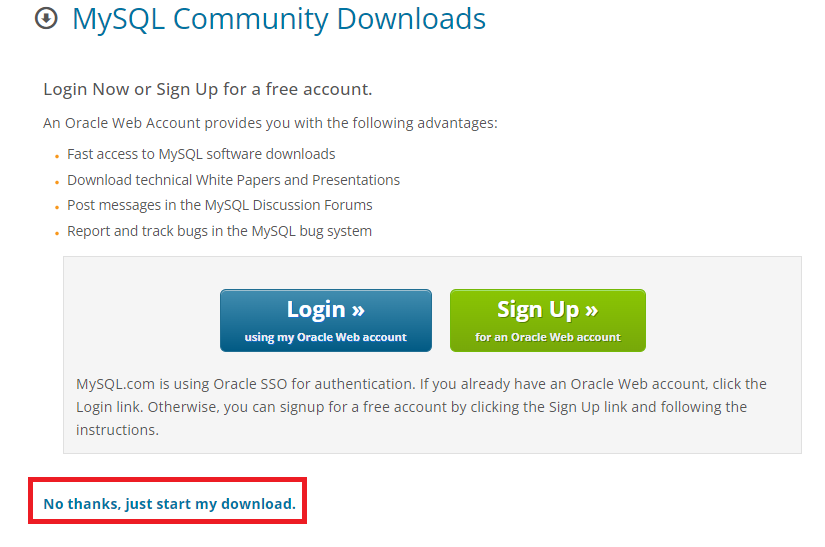
-
MySQLインストーラの起動~インストール
ダウンロードしたファイルをダブルクリック
初期画面で「Server only」を選択する(SQLを試すだけならこれだけで十分)
特にこだわらなければ「Next」を押していけば良い
途中でrootユーザのパスワードを入れる画面があるので設定する
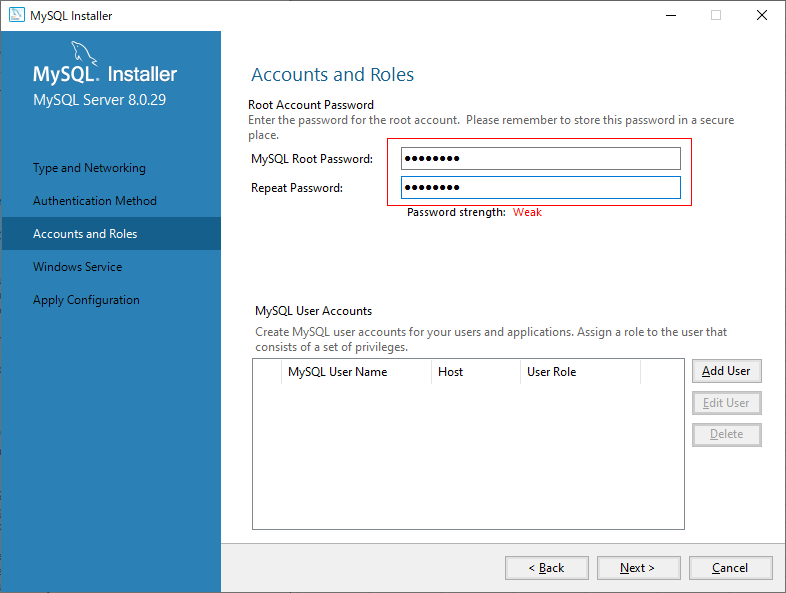
-
パスを通す
MySQLの実行ファイルがあるフォルダに対してシステム環境変数の設定をおこなう
変更していなければ以下になっているはず
C:\Program Files\MySQL\MySQL Server 8.0\bin
コントロールパネル > システム環境変数の設定 > Pathに追加 -
バージョン確認
コマンドプロンプトからmysql --versionを実行してバージョンが出ればインストールOK
データベースを作成する
rootユーザでMySQLに接続して、データベースを作成する
mysql>CREATE DATABASE [データベース名]
ユーザの作成
新規ユーザを作成して、データベースレベルの権限を付与する
(個人的にはローカル環境といえどrootユーザは普段使いしない癖を付けたいためです)
mysql>CREATE USER [ユーザ名] IDENTIFIED BY '[パスワード]';
mysql>GRANT ALL ON [データベース名].* TO [ユーザ名];
mysql>GRANT SELECT, INSERT ON [データベース名].* TO [ユーザ名];
データベースを選択
上記で作成したユーザでMySQLに接続して、データベースを選択する
mysql>SET [データベース名]
あとはテーブルを作成してデータを入れて、自由にSQLを実行して楽しみましょう。